Telset.id – Bagi para pembaca yang menggunakan Windows 10, pernahkah Anda mengalami Start Menu yang tiba-tiba tidak bisa berfungsi seperti biasanya (tidak bisa dibuka)? Jika pernah, daripada mematikan paksa PC Anda, lebih baik ikuti cara-cara ampuh yang akan Tim Telset.id berikan berikut ini. Simak dan ikuti dengan baik ya!
1. Perbaiki File yang Rusak
Jika Search Bar masih berfungsi, coba cari powershell. Kemudian klik kanan pada Windows PowerShell pada hasil pencarian dan pilih Run as administrator.
Namun jika Search Bar tidak berfungsi, tekan Windows + R kemudian masukkan powershell dan tekan tombol Enter. Klik kanan pada ikon PowerShell dan pilih Pin to taskbar. Tutup program PowerShell. Tekan dan tahan Shift dan Ctrl selagi Anda klik kanan ikon dari PowerShell dan pilih Run as administrator. Ketika Anda masuk pada halaman Windows PowerShell, masukkan sfc /scannow dan tekan Enter. Tunggu beberapa saat.
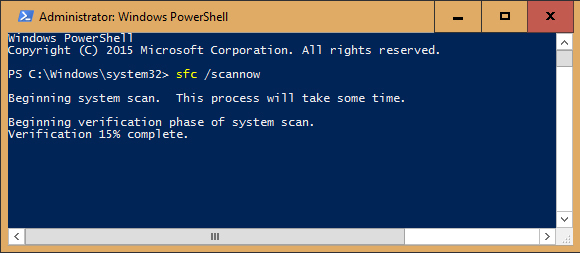
Setelah program memberitahu hasilnya seperti tidak menemukan file yang rusak, atau menemukannya dan sudah diperbaiki, atau bisa juga menemukan file rusak namun tidak bisa memperbaikinya. Nah, jika kita mendapati hasil yang terakhir yang tadi disebutkan, masukkan perintah dism /online /cleanup-image /restorehealth. Perintah ini akan mengganti file yang rusak dengan mengunduhnya.
2. Hapus dan Reinstall Aplikasi Metro/Modern
Perlu diperhatikan, tips ini hanya berpengaruh pada aplikasi Metro/Modern pada Windows 10 yang didapatkan pada Windows Store. Jadi aplikasi lainnya tidak akan berpengaruh sama sekali.
Buka PowerShell sebagai administrator (seperti yang dijelaskan pada langkah sebelumnya). Kemudian masukkan perintah atau salin dan tempel perintah di bawah ini.
Get-AppXpackage -AllUsers | Foreach {Add-AppcPackage –
DisableDevelopmentMode -Register
“$($_.InstallLocation)\AppXManifest.xml”}
ketika semuanya sudah, reboot.
3. Reinstall
Ini cara terakhir jika kedua cara di atas sudah tidak mempan. Memang sulit untuk melakukannya karena kita harus install ulang Windows 10 kita. Pertama yang harus dilakukan adalah pastikan bahwa data penting sudah dicadangkan untuk jaga-jaga jika terjadi hal yang tidak diinginkan.
Tekan tombol Windows-L untuk logout dari Windows. Kemudian masuk ke halaman Login. Klik tombol Power yang ada di kanan bawah layar, kemudian tahan tombol Shift sambil pilih opsi Restart. Proses tersebut akan membawa Anda pada halaman Recovery. Pilih Troubleshoot > Reset this PC > Keep my files dan ikuti semua prosesnya. Ketika semuanya selesai, silakan untuk menginstall aplikasi yang sudah terhapus karena install ulang. [FHP/HBS]


